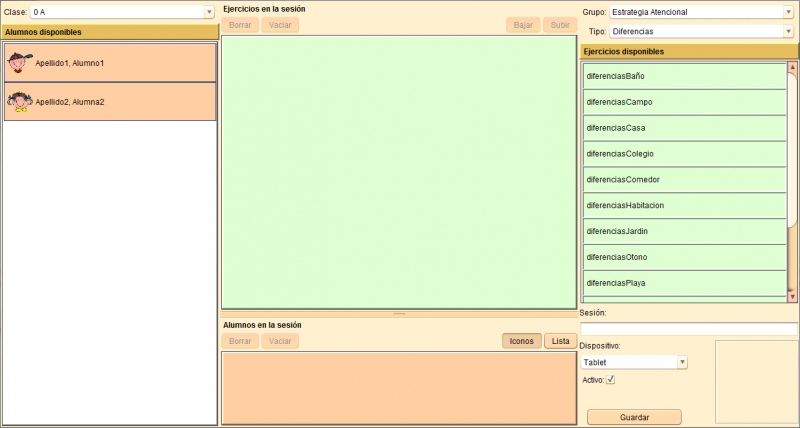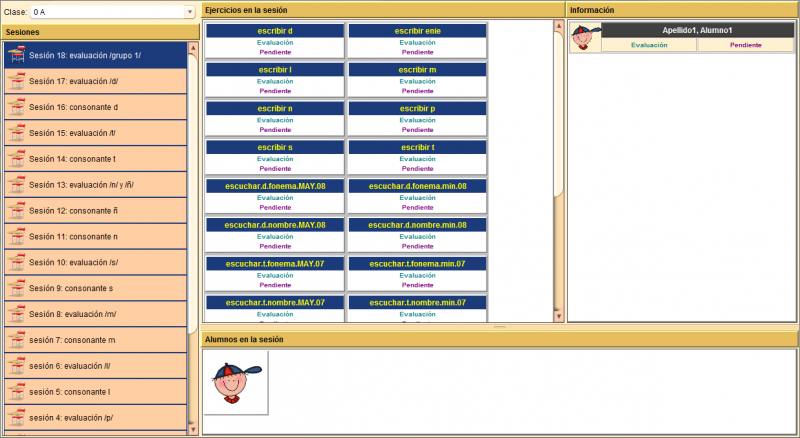Definición de sesiones
De PatioWiki
Una sesión de trabajo es un conjunto de ejercicios con un orden específico que es presentado al alumno para que los realice de manera individual y secuencial. Esta batería de ejercicios es diseñada por el profesor; para ello, debe especificar qué ejercicios de los existentes en el sistema quiere que conformen la sesión de trabajo y en qué orden desea que aparezcan.
Contenido |
Acceso al panel Definir Sesiones
El maestro tendrá que acceder a su escritorio para poder gestionar sus sesiones de ejercicios. Si necesita consultar cómo acceder al escritorio de trabajo puede seguir el siguiente enlace.
Una vez en el escritorio, pulsar el botón Definir Sesiones.
Si existe más de una escuela en la base de datos, aparecerá el siguiente panel que permitirá su selección.
Tras seguir los pasos anteriores, la herramienta mostrará el panel Definir Sesiones, como se muestra en la siguiente imagen.
Nueva sesión
Para crear nuevas sesiones, se pulsará el botón Nueva Sesión situado en el panel Definir Sesiones.
Para añadir una nueva sesión:
- Seleccione una Clase en el desplegable de la esquina superior izquierda.
- Arrastre los alumnos deseados al panel inferior para añadirlos a la sesion.
- Seleccione uno o más alumnos para asignarle ejercicios.
- Seleccione Grupo y Tipo de ejercicios en los desplegables de la esquina superior derecha.
- Arrastre los ejercicios deseados al panel central.
- Puede cambiar el estado del ejercicio. Un ejercicio puede estar Pendiente de ser realizado o, por el contrario, el ejercicio ya ha sido Completado por el alumno. Para ello, seleccionar los ejercicios en el panel central y pulsar el botón derecho del ratón. Pulsar la opción Estado para finalizar.
- Puede cambiar el modo del ejercicio (Aprendizaje o Evaluación). Para ello, seleccionar los ejercicios en el panel central y pulsar el botón derecho del ratón. Pulsar la opción Aprendizaje o Evaluación para finalizar.
- Pulsar con el botón derecho del ratón sobre el panel central y escoja Aplicar en el menú contextual para asignar los ejercicios a los alumnos seleccionados. Opcionalmente puede escoger Aplicar a todos para asignar los ejercicios del panel central a TODOS los alumnos en el panel inferior.
- Cuando finalice con la definición de la sesión, añada el nombre de la Sesión en el cuadro de la esquina inferior derecha, opcionalmente una imagen y pulse el botón Guardar.
Teniendo seleccionados Ejercicios en la sesión:
- Con las teclas A y E puede cambiar entre los modos de Aprendizaje y Evaluación.
- Con las teclas CONTROL+SUPR puede quitar un ejercicio de la sesión.
- Con las teclas CONTROL+FLECHA ARRIBA y CONTROL+FLECHA ABAJO puede mover un ejercicio hacia arriba y hacia abajo respectivamente.
Teniendo seleccionados Alumnos en la sesión :
- Con la tecla SUPR puede quitar un alumno de la sesión.
Editar sesión
Para editar sesiones ya existentes, se pulsará el botón Editar Sesión situado en el panel Definir Sesiones.
Para modificar una sesión:
- Seleccione una Sesión en el desplegable de la esquina inferior derecha.
- Arrastre los alumnos deseados al panel inferior para añadirlos a la sesión.
- Seleccione uno o más alumnos para asignarle ejercicios.
- Seleccione Grupo y Tipo de ejercicios en los desplegables de la esquina superior derecha.
- Arrastre los ejercicios deseados al panel central.
- Puede cambiar el estado del ejercicio. Un ejercicio puede estar Pendiente de ser realizado o, por el contrario, el ejercicio ya ha sido Completado por el alumno. Para ello, seleccionar los ejercicios en el panel central y pulsar el botón derecho del ratón. Pulsar la opción Estado para finalizar.
- Puede cambiar el modo del ejercicio (Aprendizaje o Evaluación). Para ello, seleccionar los ejercicios en el panel central y pulsar el botón derecho del ratón. Pulsar la opción Aprendizaje o Evaluación para finalizar.
- Pulsar con el botón derecho del ratón sobre el panel central y escoja Aplicar en el menú contextual para asignar los ejercicios a los alumnos seleccionados. Opcionalmente puede escoger Aplicar a todos para asignar los ejercicios del panel central a TODOS los alumnos en el panel inferior.
- Si lo desea puede cambiar la imagen de la Sesión en el panel inferior derecho.
- Cuando finalice los cambios pulse el botón Guardar.
Teniendo seleccionados Ejercicios en la sesión:
- Con la tecla ESPACIO puede cambiar el estado del ejercicio entre Pendiente y Finalizado.
- Con las teclas A y E puede cambiar entre los modos de Aprendizaje y Evaluación.
- Con las teclas CONTROL+SUPR puede quitar un ejercicio de la sesión.
- Con las teclas CONTROL+FLECHA ARRIBA y CONTROL+FLECHA ABAJO puede mover un ejercicio hacia arriba y hacia abajo respectivamente.
Teniendo seleccionados Alumnos en la sesión:
- Con la tecla SUPR puede quitar un alumno de la sesión.
Listado de sesiones
Para acceder al listado de sesiones, se pulsará el botón Listado de sesiones situado en el panel Definir Sesiones.
Para listar el contenido de una sesión:
- Seleccione una Clase en el desplegable de la esquina superior izquierda.
- Seleccione una de las Sesiones en el panel de la izquierda.
- Seleccione un Ejercicio en la sesión en el panel central para ver en el panel inferior los alumnos que tiene asignados y en el panel lateral derecho, la Información detallada.
Seleccione un Alumno en la sesión en el panel inferior para ver en el panel central los ejercicios que tiene asignados.
Pulse la tecla Esc para deseleccionar los ejercicios o alumnos en cada panel y ver todo el contenido sin filtrar.